cad倒圆角命令的妙用
CAD镂空与倒角命令教程

CAD镂空与倒角命令教程CAD镂空和倒角是常用的建模命令,可以帮助我们在设计过程中实现零件的镂空和倒角效果。
本文将介绍CAD中如何使用这两个命令。
1. 镂空命令:镂空命令可以帮助我们在CAD中创建零件内部的孔洞或空间。
下面是使用镂空命令的步骤:(1)选择“镂空”命令:在CAD的绘图界面中,找到“修改”选项卡下的“实体编辑”面板,点击“镂空”命令图标。
(2)选择实体:在命令提示中,选择要镂空的实体。
可以选择点、线、圆、矩形等实体。
(3)定义镂空范围:在命令提示中,选择用于定义镂空范围的实体。
可以选择多个实体,CAD会根据选择的实体形状来定义镂空范围。
(4)确认镂空:在命令提示中,确认镂空的位置和大小,并按下“Enter”键完成镂空命令。
2. 倒角命令:倒角命令可以帮助我们在CAD中给零件的边缘添加圆角效果,使其更加平滑和美观。
下面是使用倒角命令的步骤:(1)选择“倒角”命令:在CAD的绘图界面中,找到“修改”选项卡下的“实体编辑”面板,点击“倒角”命令图标。
(2)选择要倒角的边:在命令提示中,选择要倒角的边。
可以选择直线、圆弧等边。
(3)定义倒角半径:在命令提示中,输入倒角的半径,或者选择两条边交汇的点作为倒角的中心点。
(4)确认倒角:在命令提示中,确认倒角的位置和大小,并按下“Enter”键完成倒角命令。
CAD镂空和倒角命令的使用可以方便我们在设计过程中添加零件的孔洞和圆角效果。
这些功能可以帮助我们更好地表达设计意图,并提升零件的外观质量。
使用这些命令时,我们需要注意以下几点:(1)正确选择实体和边:在进行镂空和倒角命令时,我们需要准确选择实体和边,以确保命令能够被正确执行。
(2)定义合适的范围和半径:在定义镂空和倒角的范围和半径时,应根据实际设计需求选择合适的数值,以达到理想的效果。
(3)注意命令的顺序和执行方式:在CAD中,镂空和倒角命令的执行顺序和方式可能会对最终结果产生影响。
我们需要根据具体情况选择合适的命令顺序和执行方式。
CAD常用命令汇总及详解

CAD常用命令汇总及详解1. Line(直线):这是最基本的绘图命令之一,用于绘制直线。
按下Line命令后,需要指定起点和终点来定义直线的位置和长度。
2. Circle(圆):用于绘制圆形,通过指定圆心和半径来定义圆的大小和位置。
3. Arc(弧):用于绘制弧形,通过指定起点、终点和半径来定义弧的形状和大小。
4. Rectangle(矩形):用于绘制矩形,通过指定对角线的两个角点来定义矩形的位置和大小。
5. Polyline(多段线):用于绘制由多个线段组成的连续图形。
可以通过指定不同的顶点来定义多段线的形状。
6. Fillet(倒角):用于给两条直线或两条弧线的交点添加一个圆角。
可以指定倒角的半径来定义圆角的大小。
7. Trim(修剪):用于修剪两个交叉的实体,将一个实体的一部分去除,使得两个实体之间产生一个平滑的过渡。
8. Extend(延伸):用于延长两条交叉的实体,将一个实体延长到与另一个实体相交或延长线的位置停止。
9. Mirror(镜像):用于将一个实体沿着一条轴线进行镜像对称。
可以指定镜像轴线的位置和方向。
10. Offset(偏移):用于在选定的对象周围创建一个与原始对象相似但平行于原始对象的新对象。
可以指定偏移距离和方向。
11. Hatch(填充):用于在封闭的区域内填充图案或颜色,以提供更直观的视觉效果。
12. Dimension(标注):用于在绘图中添加尺寸标注,以显示实体的大小和位置。
13. Text(文本):用于添加文本注释,可以输入任意文本,并通过选择字体和样式来设置文本的外观。
14. Block(块):用于将一组对象组合为一个整体,以便在绘图中多次重复使用。
15. Layer(图层):用于管理绘图中的不同图层,可以调整图层的显示顺序、颜色和线型等属性。
16. Viewport(视口):用于在绘图中创建一个可缩放的窗口,以显示不同的绘图比例和视图方向。
17. Plot(打印):用于打印或输出绘图,可以选择不同的打印设置和图纸布局。
AUTOCAD 创建倒角和圆角
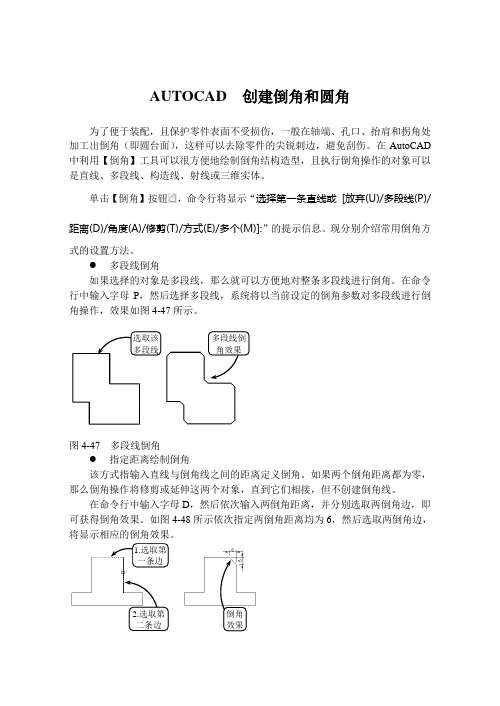
AUTOCAD 创建倒角和圆角为了便于装配,且保护零件表面不受损伤,一般在轴端、孔口、抬肩和拐角处加工出倒角(即圆台面),这样可以去除零件的尖锐刺边,避免刮伤。
在AutoCAD 中利用【倒角】工具可以很方便地绘制倒角结构造型,且执行倒角操作的对象可以是直线、多段线、构造线、射线或三维实体。
单击【倒角】按钮,命令行将显示“选择第一条直线或 [放弃(U)/多段线(P)/距离(D)/角度(A)/修剪(T)/方式(E)/多个(M)]:”的提示信息。
现分别介绍常用倒角方式的设置方法。
● 多段线倒角如果选择的对象是多段线,那么就可以方便地对整条多段线进行倒角。
在命令行中输入字母P ,然后选择多段线,系统将以当前设定的倒角参数对多段线进行倒角操作,效果如图4-47所示。
图4-47 多段线倒角● 指定距离绘制倒角该方式指输入直线与倒角线之间的距离定义倒角。
如果两个倒角距离都为零,那么倒角操作将修剪或延伸这两个对象,直到它们相接,但不创建倒角线。
在命令行中输入字母D ,然后依次输入两倒角距离,并分别选取两倒角边,即可获得倒角效果。
如图4-48所示依次指定两倒角距离均为6,然后选取两倒角边,将显示相应的倒角效果。
图4-48 指定距离绘制倒角● 指定角度绘制倒角1.选取第一条边2.选取第二条边 倒角 效果 选取该多段线 多段线倒角效果该方式通过指定倒角的长度以及它与第一条直线形成的角度来创建倒角。
在命令行中输入字母A ,然后分别输入倒角的长度和角度,并依次选取两对象即可获得倒角效果,如图4-49所示。
图4-49 指定角度绘制倒角● 指定是否修剪倒角在默认情况下,对象在倒角时需要修剪,但也可以设置为保持不修剪的状态。
在命令行中输入字母T 后,选择【不修剪】选项,然后按照上述方法设置倒角参数即可,效果如图4-50所示。
图4-50 不修剪倒角为了便于铸件造型时拔模,防止铁水冲坏转角处,并防止冷却时产生缩孔和裂缝,将铸件或锻件的转角处制成圆角,即铸造或锻造圆角。
CAD中圆角及倒角的技巧
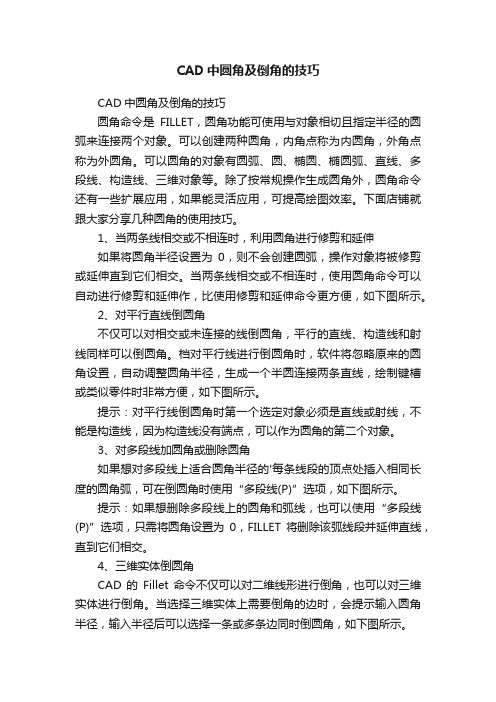
CAD中圆角及倒角的技巧CAD中圆角及倒角的技巧圆角命令是FILLET,圆角功能可使用与对象相切且指定半径的圆弧来连接两个对象。
可以创建两种圆角,内角点称为内圆角,外角点称为外圆角。
可以圆角的对象有圆弧、圆、椭圆、椭圆弧、直线、多段线、构造线、三维对象等。
除了按常规操作生成圆角外,圆角命令还有一些扩展应用,如果能灵活应用,可提高绘图效率。
下面店铺就跟大家分享几种圆角的使用技巧。
1、当两条线相交或不相连时,利用圆角进行修剪和延伸如果将圆角半径设置为0,则不会创建圆弧,操作对象将被修剪或延伸直到它们相交。
当两条线相交或不相连时,使用圆角命令可以自动进行修剪和延伸作,比使用修剪和延伸命令更方便,如下图所示。
2、对平行直线倒圆角不仅可以对相交或未连接的线倒圆角,平行的直线、构造线和射线同样可以倒圆角。
档对平行线进行倒圆角时,软件将忽略原来的圆角设置,自动调整圆角半径,生成一个半圆连接两条直线,绘制键槽或类似零件时非常方便,如下图所示。
提示:对平行线倒圆角时第一个选定对象必须是直线或射线,不能是构造线,因为构造线没有端点,可以作为圆角的第二个对象。
3、对多段线加圆角或删除圆角如果想对多段线上适合圆角半径的'每条线段的顶点处插入相同长度的圆角弧,可在倒圆角时使用“多段线(P)”选项,如下图所示。
提示:如果想删除多段线上的圆角和弧线,也可以使用“多段线(P)”选项,只需将圆角设置为0,FILLET将删除该弧线段并延伸直线,直到它们相交。
4、三维实体倒圆角CAD的Fillet命令不仅可以对二维线形进行倒角,也可以对三维实体进行倒角。
当选择三维实体上需要倒角的边时,会提示输入圆角半径,输入半径后可以选择一条或多条边同时倒圆角,如下图所示。
圆角操作非常简单,功能也很明确,但只要深入研究,就会发现一些意想不到的用途,适时应用这些小技巧有时会起到事半功倍的效果。
CAD中类似圆角这样的命令有很多,要发现其中技巧并不难,只需仔细看看帮助,再花点时间尝试一下命令的各个选项,自然就会有所发现。
CAD2007 常用命令详解

一、绘图命令直线:L用法:输入命令L/回车/鼠标指定第一点/输入数值(也就是指定第二点)/回车(这时直线就画出来了)/回车(结束命令)多段线:PL用法1:同直线命令用法2:输入命令PL/回车/指定起点/输入W(绘制带有宽度的线)/回车/指定线起点宽度/回车/指定线结束点宽度/回车/输入数值(线的长度值)/回车(结束命令)矩形:REC用法1:输入命令REC/回车/鼠标指定第一角点/指定第二角点用法2:输入命令REC/回车/输入C(绘制带有倒角的矩形)/回车/输入第一倒角值/回车/输入第二倒角值/回车/鼠标指定第一角点/指定第二角点用法3:输入命令REC/回车/输入F(绘制带有圆角的矩形)/回车/输入圆角半径/回车/指定第一角点/指定第二角点圆弧:A用法:输入命令A/回车/指定圆弧起点/指定圆弧中点/指定圆弧结束点(绘制圆弧的方法有11种,可参考绘图菜单圆弧选项)圆:C用法:输入命令C/回车/鼠标指定圆心/输入半径值/回车(命令结束)(绘制圆的方法有6种,可参考绘图菜单圆选项)样条曲线:SPL用法:输入命令SPL/回车/鼠标指定要绘制的范围即可/需要三下回车结束命令点:PO用法:输入命令PO/回车/鼠标指定点的位置即可面域:REG用法:输入命令REG/回车/选择要创建面域的对象/回车(命令结束)多行文本:T用法:输入命令T/回车/鼠标指定多行文本的第一角点/指定第二角点/输入文本即可定义块:B用法:输入命令B/回车/设置对话框内容(块名称、选择要定义为块的对象、指定插入的基点)/确定即可(定义块指的是定义内部块,只能在本文档中使用)写块:W用法:输入命令W/回车/设置对话框内容(块名称、选择要定义为块的对象、指定插入的基点、选择要保存块的位置)/确定即可(写块可以在多个文档中多次使用,可理解为定义外部块)插入块:I用法:输入命令I/回车/选择要插入的块确定即可图案填充:H用法:输入命令H/回车/在图案填充对话框中选择你要填充的图案,拾取填充对象内部点/回车/点击确定即可定数等分:DIV用法:输入命令DIV/回车/输入等分数目/回车(命令结束)二、修改工具删除:E用法:输入命令E/回车/选择要删除的对象/回车(命令结束)复制:CO或CP用法:输入命令CO/回车/选择要复制的对象/回车/鼠标指定位移基点/指定第二位移点(开始复制)/回车可结束命令,不回车可多重复制镜像复制:MI用法1:输入命令MI/回车/选择要镜像复制的对象/回车/鼠标指定镜像线的第一点/指定第二点/回车(命令结束)用法2:输入命令MI/回车/选择要镜像的对象/回车/鼠标指定镜像线的第一点/指定第二点/输入Y/回车(这样可以只镜像不复制)偏移复制:O用法:输入命令O/回车/输入偏移距离/回车/选择要偏移复制的对象/开始偏移/回车(命令结束)阵列复制:AR用法:输入命令AR/回车/设置阵列对话框(可选择矩形或环形阵列)移动:M用法:输入命令M/回车/选择对象/回车/鼠标指定位移基点/输入移动距离或直接用鼠标指定要移动的位置旋转:RO用法:输入命令RO/回车/选择对象/回车/鼠标指定旋转基点/输入旋转角度(默认状态下顺时针为负值,逆时针为正值)/回车(命令结束)比例:SC用法:输入命令SC/回车/选择对象/回车/鼠标指定缩放基点/输入比例因子(正整值为放大,小数值为负)/回车(命令结束)拉伸:S用法:输入命令S/回车/交叉选择要拉伸的对象(意思是选对象的一半,要不然不能拉伸)/鼠标指定拉伸基点,指定第二个点(开始拉伸,拉伸完以后命令自动结束)修剪:TR用法1:输入命令TR/回车/选择修剪边界/回车/选择要修剪的对象/回车(结束命令)(如果没有边界的对象只能删除,无法修剪)用法2:输入命令TR/连续两下回车(可以无边界自定义修剪)/回车(结束命令)用法3:输入命令TR/连续两下回车/输入F/回车/鼠标指定第一栏选点/指定第二栏选点/回车(结束命令)(这样在栏选范围内并且有边界的对象将被修剪)延伸:EX用法:输入命令EX/回车/选择延伸边界/回车/选择延伸对象/回车(结束命令)打断及打断于点:BR用法:输入命令BR/回车/选择要打断的对象/指定打断的第二点倒直角:CHA用法:输入命令CHA/回车/选择第一条倒角边/选择第二条倒角边(倒直角命令可用于相连、相交或未相连的直线对象)倒圆角:F用法:输入命令F/回车/输入R/回车/输入圆角半径值/选择第一条倒角边/选择第二条倒角边(倒圆角命令可用于相连、相交或未相连的直线对象)文本修改:ED用法:输入命令ED/回车/选择要修改的文本对象即可修改编辑多段线:PE用法:输入命令PE/回车/输入M/回车/选择要编辑的多段线/回车/输入编辑项J(J为编辑多段线合并项)/三下回车(结束命令)(如果有需要多段线其他项的编辑根据命令行的提示输入相应命令即可)分解:X用法:输入命令X/回车/选择要分解对象/回车(结束命令)三、对象特性属性匹配:MA用法:输入命令MA/回车/选择带有特性的源对象/选择目标对象/回车距离:DI用法:输入命令DL/回车/鼠标指定测量对象的第一点,第二点/注意观察命令提示行信息即可。
绘制倒角与圆角
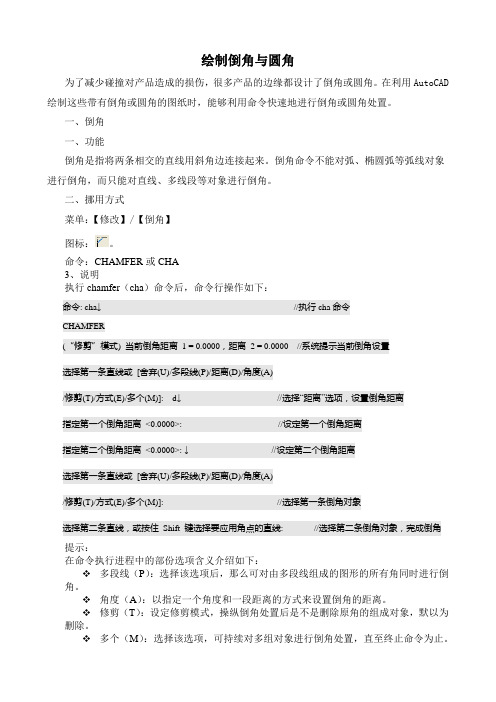
绘制倒角与圆角为了减少碰撞对产品造成的损伤,很多产品的边缘都设计了倒角或圆角。
在利用AutoCAD绘制这些带有倒角或圆角的图纸时,能够利用命令快速地进行倒角或圆角处置。
一、倒角一、功能倒角是指将两条相交的直线用斜角边连接起来。
倒角命令不能对弧、椭圆弧等弧线对象进行倒角,而只能对直线、多线段等对象进行倒角。
二、挪用方式菜单:【修改】/【倒角】图标:。
命令:CHAMFER或CHA3、说明执行chamfer(cha)命令后,命令行操作如下:命令: cha↓ //执行cha命令CHAMFER(“修剪”模式) 当前倒角距离1 = 0.0000,距离2 = 0.0000 //系统提示当前倒角设置选择第一条直线或[舍弃(U)/多段线(P)/距离(D)/角度(A)/修剪(T)/方式(E)/多个(M)]: d↓ //选择“距离”选项,设置倒角距离指定第一个倒角距离<0.0000>: //设定第一个倒角距离指定第二个倒角距离<0.0000>: ↓ //设定第二个倒角距离选择第一条直线或[舍弃(U)/多段线(P)/距离(D)/角度(A)/修剪(T)/方式(E)/多个(M)]: //选择第一条倒角对象选择第二条直线,或按住Shift 键选择要应用角点的直线: //选择第二条倒角对象,完成倒角提示:在命令执行进程中的部份选项含义介绍如下:❖多段线(P):选择该选项后,那么可对由多段线组成的图形的所有角同时进行倒角。
❖角度(A):以指定一个角度和一段距离的方式来设置倒角的距离。
❖修剪(T):设定修剪模式,操纵倒角处置后是不是删除原角的组成对象,默以为删除。
❖多个(M):选择该选项,可持续对多组对象进行倒角处置,直至终止命令为止。
A 原图B 指定两边距离倒角C 指定距离和角度倒角D 不修剪模式倒角图4—38 对两直线倒角4、例如(1)指定两边距离倒角此方式是别离设置两条直线的倒角距离进行倒角,如图4—38B所示。
简述倒角和倒圆的命令
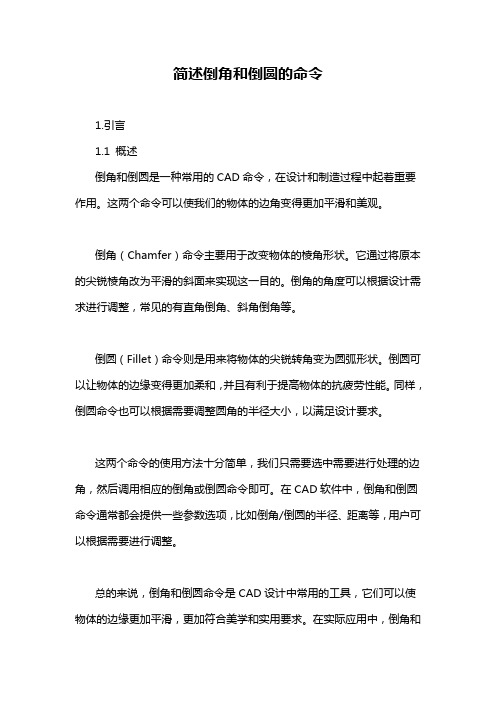
简述倒角和倒圆的命令1.引言1.1 概述倒角和倒圆是一种常用的CAD命令,在设计和制造过程中起着重要作用。
这两个命令可以使我们的物体的边角变得更加平滑和美观。
倒角(Chamfer)命令主要用于改变物体的棱角形状。
它通过将原本的尖锐棱角改为平滑的斜面来实现这一目的。
倒角的角度可以根据设计需求进行调整,常见的有直角倒角、斜角倒角等。
倒圆(Fillet)命令则是用来将物体的尖锐转角变为圆弧形状。
倒圆可以让物体的边缘变得更加柔和,并且有利于提高物体的抗疲劳性能。
同样,倒圆命令也可以根据需要调整圆角的半径大小,以满足设计要求。
这两个命令的使用方法十分简单,我们只需要选中需要进行处理的边角,然后调用相应的倒角或倒圆命令即可。
在CAD软件中,倒角和倒圆命令通常都会提供一些参数选项,比如倒角/倒圆的半径、距离等,用户可以根据需要进行调整。
总的来说,倒角和倒圆命令是CAD设计中常用的工具,它们可以使物体的边缘更加平滑,更加符合美学和实用要求。
在实际应用中,倒角和倒圆命令可以广泛用于各个领域,比如机械设计、建筑设计等。
掌握了这两个命令的使用方法,可以提高我们的设计效率,并且使设计出来的物体更加符合实际需要。
1.2文章结构1.2 文章结构本文将首先介绍倒角和倒圆命令的概念和作用,然后详细说明它们的使用方法。
最后,我们将对这些命令进行总结,并讨论它们在实际应用中的范围和重要性。
在引言部分,我们将对整篇文章进行概述,介绍倒角和倒圆命令的背景和意义。
随后,我们将详细介绍文章的结构,并简要描述每个部分的内容。
在正文部分,我们将分为两个小节,分别介绍倒角命令和倒圆命令。
在2.1小节中,我们将定义和解释倒角命令的作用,然后提供详细的使用方法和示例。
在2.2小节中,我们将以同样的方式介绍倒圆命令。
在结论部分,我们将对倒角和倒圆命令进行总结,强调它们的重要性和应用范围。
我们还将探讨这些命令在不同领域的实际应用,并讨论可能的发展方向和未来趋势。
CAD教案修剪、延伸、倒角等命令
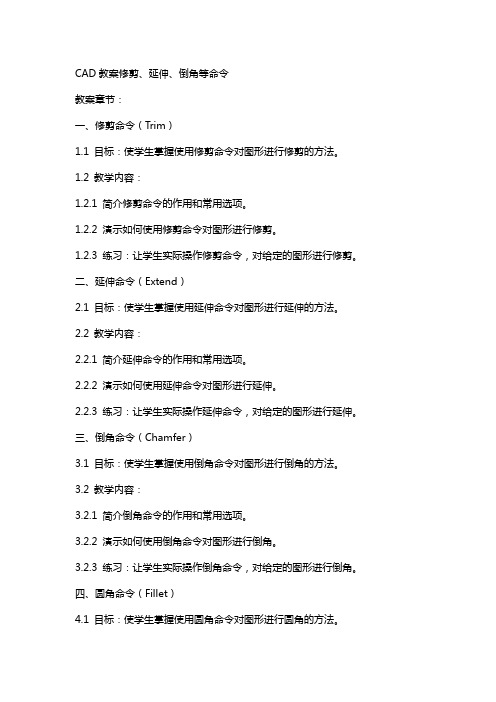
CAD教案修剪、延伸、倒角等命令教案章节:一、修剪命令(Trim)1.1 目标:使学生掌握使用修剪命令对图形进行修剪的方法。
1.2 教学内容:1.2.1 简介修剪命令的作用和常用选项。
1.2.2 演示如何使用修剪命令对图形进行修剪。
1.2.3 练习:让学生实际操作修剪命令,对给定的图形进行修剪。
二、延伸命令(Extend)2.1 目标:使学生掌握使用延伸命令对图形进行延伸的方法。
2.2 教学内容:2.2.1 简介延伸命令的作用和常用选项。
2.2.2 演示如何使用延伸命令对图形进行延伸。
2.2.3 练习:让学生实际操作延伸命令,对给定的图形进行延伸。
三、倒角命令(Chamfer)3.1 目标:使学生掌握使用倒角命令对图形进行倒角的方法。
3.2 教学内容:3.2.1 简介倒角命令的作用和常用选项。
3.2.2 演示如何使用倒角命令对图形进行倒角。
3.2.3 练习:让学生实际操作倒角命令,对给定的图形进行倒角。
四、圆角命令(Fillet)4.1 目标:使学生掌握使用圆角命令对图形进行圆角的方法。
4.2 教学内容:4.2.1 简介圆角命令的作用和常用选项。
4.2.2 演示如何使用圆角命令对图形进行圆角。
4.2.3 练习:让学生实际操作圆角命令,对给定的图形进行圆角。
五、偏移命令(Offset)5.1 目标:使学生掌握使用偏移命令对图形进行偏移的方法。
5.2 教学内容:5.2.1 简介偏移命令的作用和常用选项。
5.2.2 演示如何使用偏移命令对图形进行偏移。
5.2.3 练习:让学生实际操作偏移命令,对给定的图形进行偏移。
六、拉伸命令(Stretch)6.1 目标:使学生掌握使用拉伸命令对图形进行拉伸的方法。
6.2 教学内容:6.2.1 简介拉伸命令的作用和常用选项。
6.2.2 演示如何使用拉伸命令对图形进行拉伸。
6.2.3 练习:让学生实际操作拉伸命令,对给定的图形进行拉伸。
七、缩放命令(Scale)7.1 目标:使学生掌握使用缩放命令对图形进行缩放的方法。
- 1、下载文档前请自行甄别文档内容的完整性,平台不提供额外的编辑、内容补充、找答案等附加服务。
- 2、"仅部分预览"的文档,不可在线预览部分如存在完整性等问题,可反馈申请退款(可完整预览的文档不适用该条件!)。
- 3、如文档侵犯您的权益,请联系客服反馈,我们会尽快为您处理(人工客服工作时间:9:00-18:30)。
AutoCAD小技巧——巧用倒圆角(倒角)代替剪切/延伸命令
用AutoCAD的人都知道,倒圆角是用来对两条有夹角的直线按一定的半径倒出一个光滑的圆弧,倒角则是倒出一个与原两直线成一定角度的过度线,以满足工件的工艺要求。
而延伸或剪切是使直线(或其他对象)延伸到某一对象或剪切掉多余的对象长度。
两者似乎没什么联系。
然而在某些特定的场合,用倒圆角的方式(倒角也一样)来代替延伸或剪切会更快捷。
试举一例,有四条互不平行的直线,其中有的有相交点,有的相距有一点的距离,如下图:
2
现在要通过编辑这四条直线来组成一个四边形,直接的方法当然是用
延伸和剪切命令(其实加上Shift键,两个命令可相互替代)。
但我
们可以用倒圆角的命令,在输入倒圆角命令(CHAMFER)后,对圆角
半径R改为0,再分别选择四个顶点对应的直线就能完成编辑得到所
需的四边形了,比用延伸和剪切要明了快捷。
如下图:
(多义线、圆弧等在某些特定的场合都可用倒圆角(倒角)的方法来
快速完成延伸或剪切。
)
如何快速使两条直线交于一点?如下图所示。
F(Fillet-倒圆角)→按住“Shift”+鼠标左键,点选要相交的两条直线。
注意:在圆角“半径为0”且为“修剪状态”时,可不用按住“shift”,直接用鼠标左键点选要相交的直线。
如何对两条相交线进行快速修剪?如下图所示。
F→按住“Shift”+鼠标左键,点选要保留的部分。
如下图所示(红色方块为鼠标点选位置)。
∙注意1:此方法同样可用于两条相交曲线的快速修剪(包括弧、样条曲线)。
∙注意2:在圆角“半径为0”且为“修剪状态”时,可不用按住“shift”,直接用鼠标左键点选要保留的部分。
2楼章程杰2011-12-01 12:54
如何快速给两条平行线添加一段圆心角为180度的圆弧?如下图所示。
F→鼠标左键,点选要倒180度圆角的部分。
